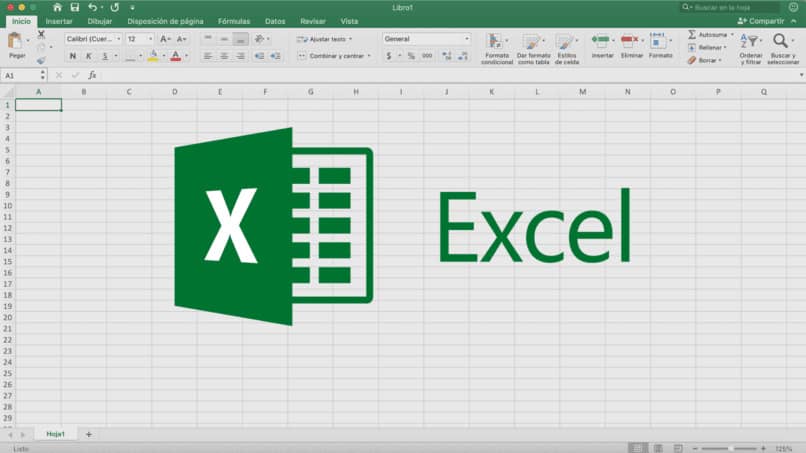
Excel ist ein Programm mit mehreren Funktionen in einer Tabellenkalkulation, und darunter befinden sich viele Überprüfungstools, die dabei helfen, die Informationen in verschiedenen Medien zu überprüfen. Wenn Sie also eine Checkliste, ein Steuerelement oder nur ein einfaches Formular erstellen möchten, müssen Sie nur ein interaktives Feld in Excel einfügen, indem Sie den Abschnitt „Entwickler“ gefolgt von „Formularsteuerelemente“ verwenden.
Contents
Was sind die Schritte zum Einfügen eines Kontrollkästchens in Excel?
Um ein Feld einzufügen, das bestimmte Arten von Informationen überprüfen soll, muss es interaktiv sein, die Schritte dazu sind sehr einfach, Sie müssen mit den Formularsteuerelementen arbeiten.
Dazu müssen Sie die Registerkarte „Entwickler“ von Microsoft Office aktivieren, dorthin gehen und auf den Abschnitt Steuerelemente klicken, dann auf Einfügen klicken, und oben sollte ein Popup-Fenster mit allen Steuerelementen erscheinen es ist, das ‘Kontrollkästchen’ zu drücken.
Beim Versenken nimmt der Zeiger die Form eines Kreuzes an. In diesem Fall besteht der nächste Schritt darin, die Kästchen auszuwählen und zu klicken, um sie zu erstellen. Nach dem Einfügen können verschiedene Änderungen vorgenommen werden, z. B. das Ändern der Größe oder des Namens. Für letzteres müssen Sie nur den neuen Titel oder die Identifizierung der Box eingeben.
Mit Excel 2010 und neueren Versionen
Öffnen Sie mit der Version von Excel 2010 die Tabelle und geben Sie die zu verknüpfenden Daten mit den Kontrollkästchen an. Stellen Sie dann sicher, dass der Abschnitt „Scheduler“ in der Optionsleiste aktiviert ist.
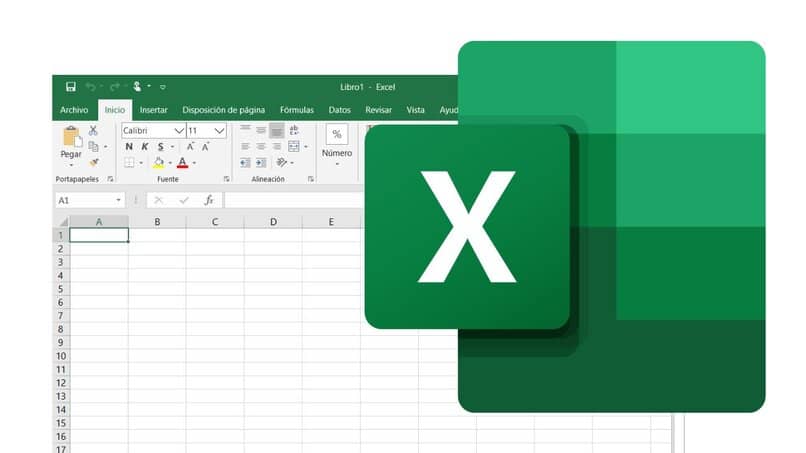
Wenn dies nicht der Fall ist, gehen Sie zur Registerkarte Datei, dann zu Excel-Optionen, gefolgt von Customize the Ribbon , suchen Sie dort die Entwicklerfunktion in der rechten Spalte, aktivieren Sie das Kontrollkästchen und klicken Sie am Ende einfach auf Accept.
Wenn Sie sich bereits in der Optionsleiste befinden, klicken Sie auf Einfügen und versenken Sie Formularsteuerelemente und verknüpfen Sie auf diese Weise Ihre eingangs eingegebenen Daten mit den entsprechenden Feldern, um eine Datenprüfung in den neueren Versionen des Programms Excel zu erhalten .
Wie füge ich ein Kontrollkästchen ein?
Beim Einfügen eines Kästchens mit dem Abschnitt Programmer wird bereits ein Kontrollkästchen eingerichtet, das einzige, was beide unterscheidet, ist, dass letzteres einen Mehrwert hat, dh ihm wird ein bestimmter einfacher Prüfwert zugewiesen, entweder positiv oder negativ, je nach Umständen und Einstellungen.
An sich wird das vorab erläuterte Verfahren angewandt, nur muss man in diesem Fall mit dem MACROS-Tool einen Wert zuweisen, und nur so kann man in Excel ein Eingabeformular erstellen.
auf meinem Handy
Wenn es um die mobile App geht, wird alles automatisch erledigt, da nicht viel getan werden kann, da die Optionen ziemlich begrenzt sind. Um ein Kontrollkästchen einzufügen, müssen Sie also zuerst ein Blatt in der App der Google-Tabellenkalkulationen öffnen.
Zweitens müssen Sie die verschiedenen Werte in separaten Feldern platzieren und jeden von ihnen auswählen. Klicken Sie dann auf die drei dort angezeigten Punkte, um mehrere Optionen aufzuschlüsseln, und wählen Sie denjenigen aus, der „Datenvalidierung“ erwähnt.
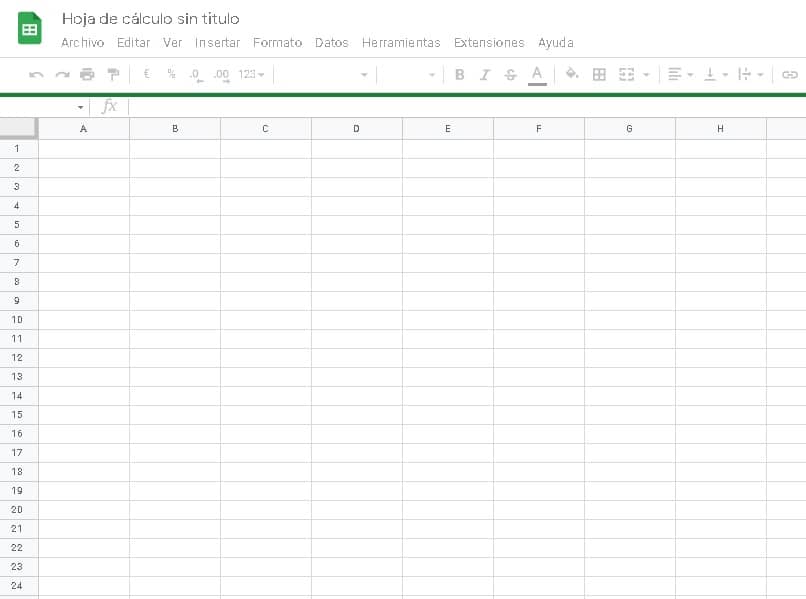
Klicken Sie schließlich auf „Kriterien“ und anschließend auf die Option „Checkbox“ , damit ist der Aufbau eines Formulars mit den verschiedenen interaktiven Feldern mit Mehrwert abgeschlossen.
Über meinen PC
Fügen Sie ein Kontrollkästchen über einen PC ein, auf die gleiche Weise müssen Sie sich auf der Registerkarte Entwickler positionieren, und aus den Einfügeoptionen müssen Sie die Kontrollkästchen auswählen, die sich in den Formularsteuerelementen befinden.
Wenn Sie diese Aktion ausführen, wird der Zeiger in eine Summe umgewandelt, die es Ihnen ermöglicht, die Kästchen in jeder Zelle der Tabelle zu zeichnen/erstellen , dann den Text des Kästchens zu löschen und mit der rechten Maustaste zu klicken, um es einzugeben Steuerungsformat.
In diesem Abschnitt müssen Sie mithilfe der Zellverknüpfung die Daten auswählen, die Sie überprüfen möchten, und die Überprüfungsparameter festlegen, um den Vorgang abzuschließen. Zu beachten ist, dass diese bereits in derselben Tabelle angegeben sein müssen.
Wie können Mehrfachauswahlfelder in Excel eingefügt werden?
Das Verfahren zum Einfügen mehrerer Kontrollkästchen ist das gleiche wie bei den einfachen Auswahlfeldern, der Unterschied wird im Datenverknüpfungsprozess ausgeführt, denn wenn Sie zuvor nur einen einfachen Parameter in der Registerkarte „Steuerung“ festgelegt haben, ist dies in diesem Fall erforderlich mehr zu platzieren, das heißt, in der Mehrfachauswahloption zu versinken.
Fügen Sie nun zuerst mit Hilfe der Registerkarte „Entwickler“ die Felder ein. Sie können mehrere einfügen, indem Sie denselben Vorgang wiederholen. Diese werden zunächst nicht mit einer Zelle verknüpft angezeigt. Daher müssen Sie dies manuell tun. Geben Sie die Legende oder den Titel in jedem Feld an, sortieren Sie dann die Daten einer oder mehrerer Zeilen in Excel, und auf diese Weise können Sie die Felder mit den entsprechenden Werten verknüpfen.
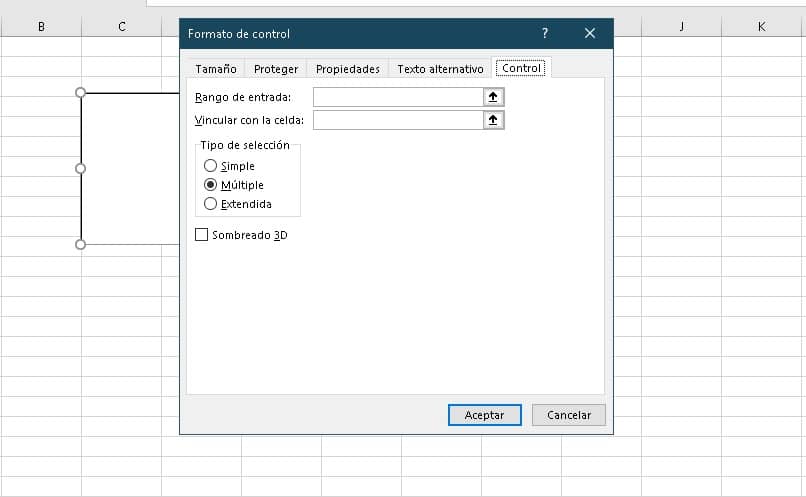
Es ist wichtig zu beachten, dass es zwei Möglichkeiten gibt, Mehrfachauswahl hinzuzufügen, entweder über das Form Control oder das Active X Control , und das heißt, obwohl letzteres mehr Optionen bietet, weil es nicht nur die einzigen integrierten hat, sondern auch eine von denen, die ein höheres Risiko haben, wenn Ausführungsfehler ausgelöst werden.